カテゴリ: コンテンツ管理•読了時間: 2 分で読めます
スライドの削除方法
不要なスライドの削除、コンテンツフローの再編成、視聴者の注目を維持する集中的なカルーセルの作成方法を学びます。
スライドの削除スライド管理コンテンツ編集カルーセルの最適化
最終更新: 2025/8/15
カルーセルからスライドを削除する方法
不要なスライドを削除して、より焦点を絞った魅力的なカルーセルを作成します。
クイックステップ
コンテンツスライドの削除方法
- 削除したいスライドの右上隅を確認
- 右上隅にあるゴミ箱/削除アイコン(🗑️)をクリック
- 確認メッセージが表示されたら削除を確認
- スライドはすぐに削除されます
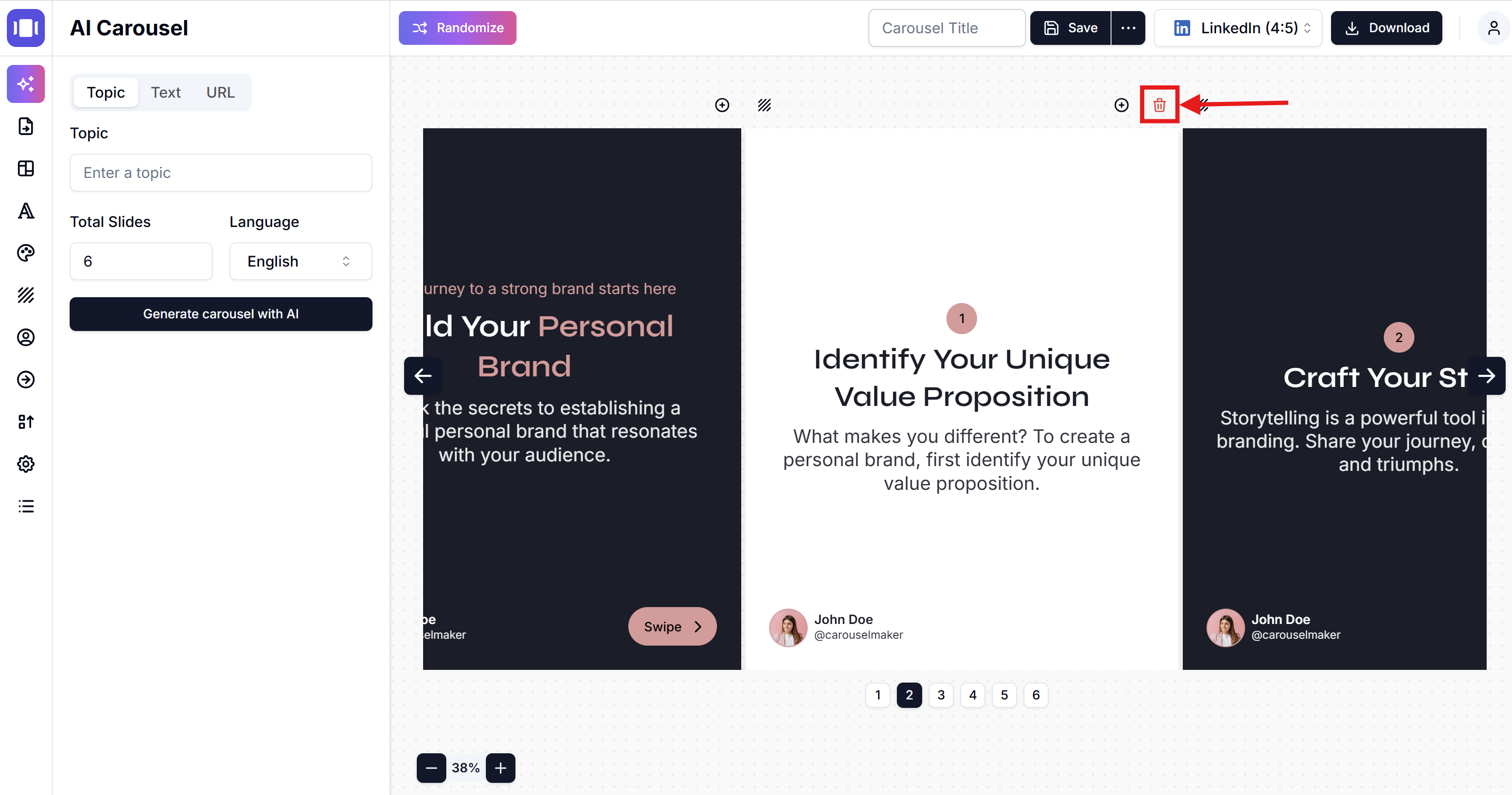
特殊なスライド(イントロ&アウトロ)
削除はできませんが、非表示にすることは可能:
- イントロスライド(最初のスライド) - 一般設定の「イントロスライドを表示」トグルで非表示にできます
- アウトロスライド(最後のスライド) - 一般設定の「アウトロスライドを表示」トグルで非表示にできます
- これらのオプションは左サイドバーの一般設定パネルでアクセスできます
重要な注意事項
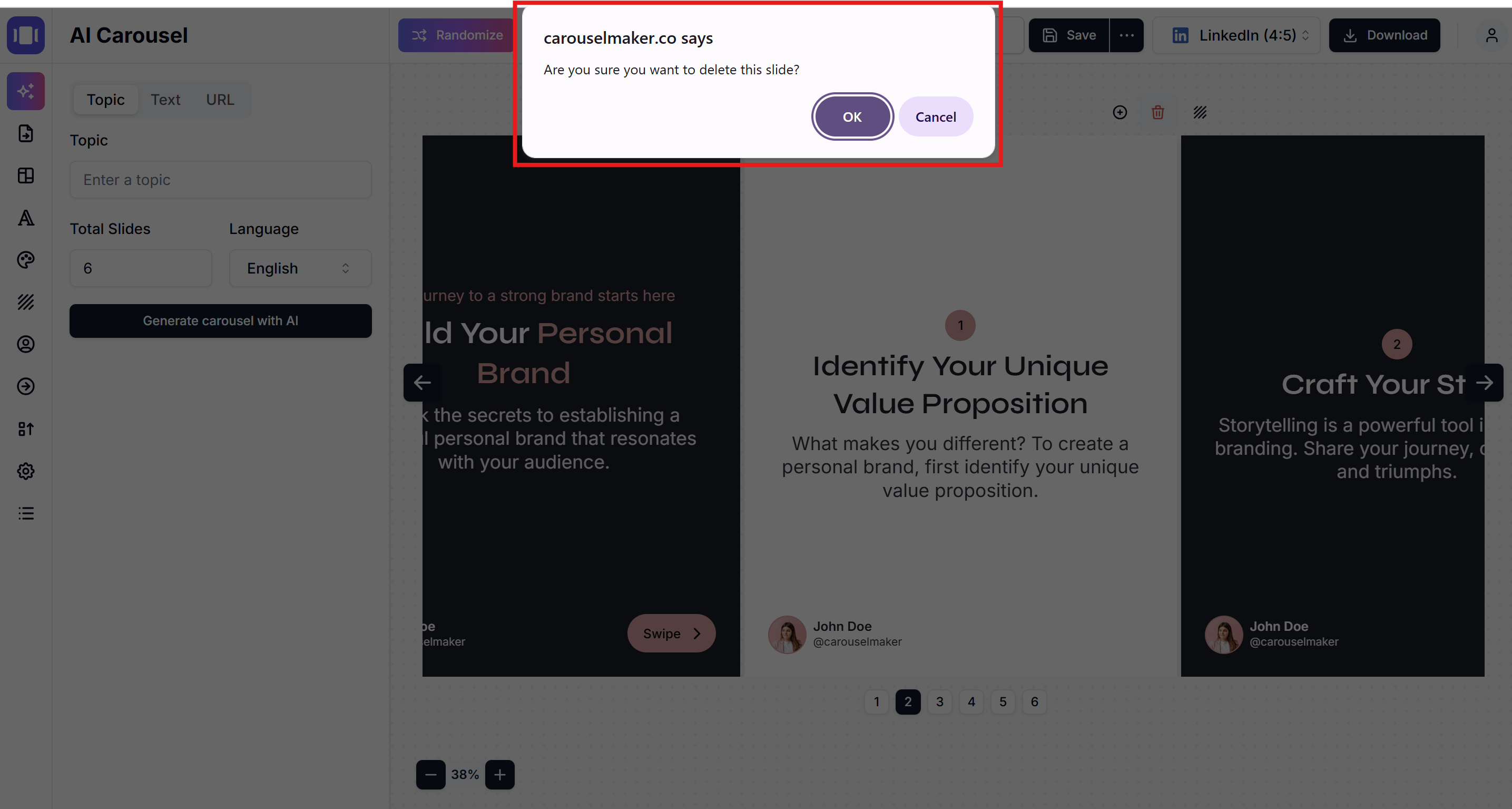
⚠️ 警告: スライドの削除は永続的で、元に戻すことはできません
✅ スライドの番号振り直し: 削除後、残りのスライドは自動的に番号が振り直されます
✅ 最小スライド数: カルーセルには少なくとも1枚のスライドが必要です
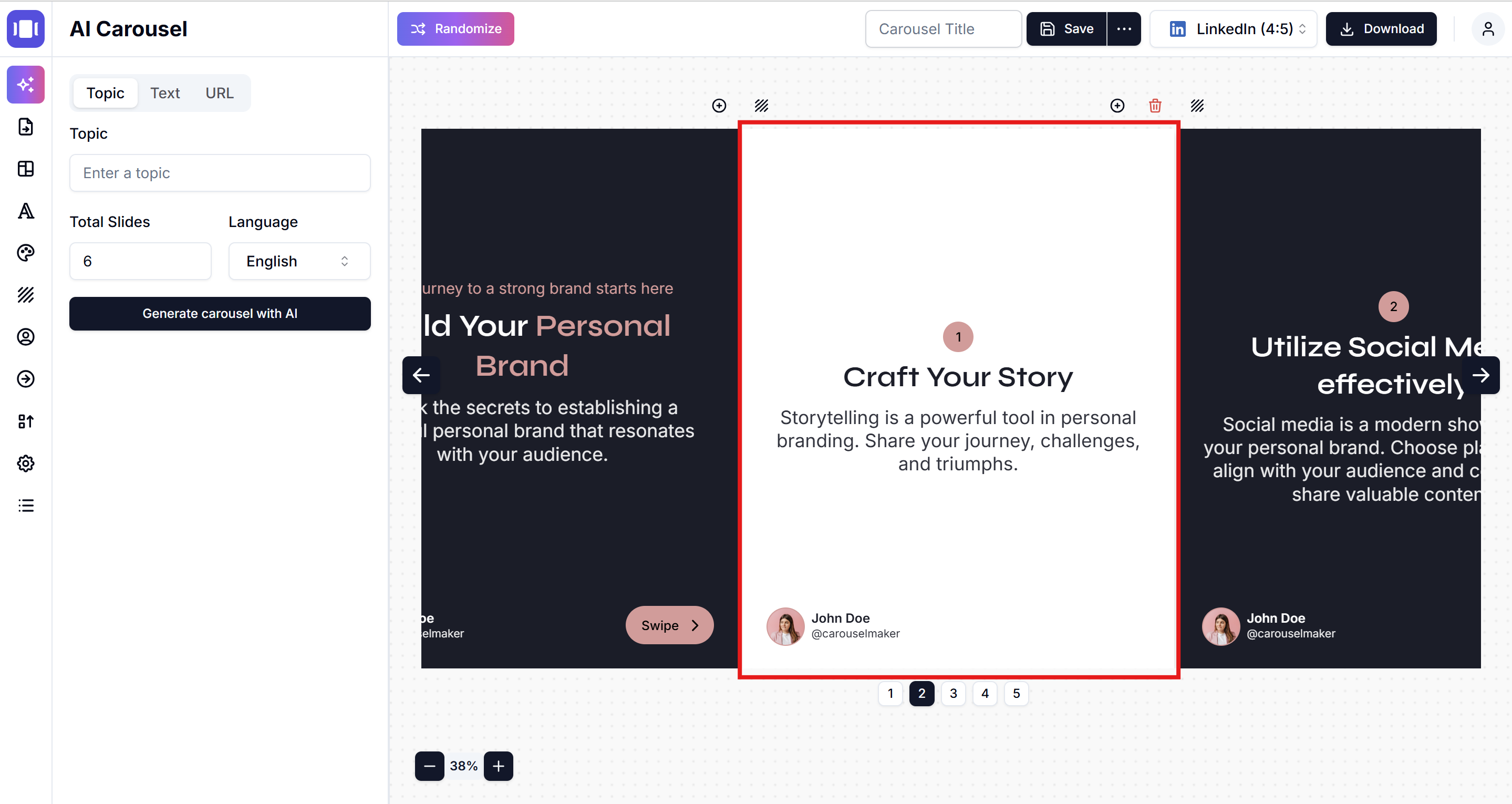
より良いカルーセルのためのヒント
- 重複コンテンツの削除 - 類似の情報を持つスライドを削除
- 焦点を絞る - 価値を追加しないスライドを削除
- 流れを維持 - ストーリーの進行を妨げるスライドを削除
- 質が量より重要 - より少ない、より良いスライドの方が効果的です
変更は自動的に保存されます!